A causa dell'ampio utilizzo della videocamera HD, ora è davvero conveniente registrare le feste di famiglia e altre cose che ti interessano. Al giorno d'oggi, le persone vorrebbero condividere le loro cose con il resto del mondo attraverso Internet, come YouTube e altri siti Web di video.
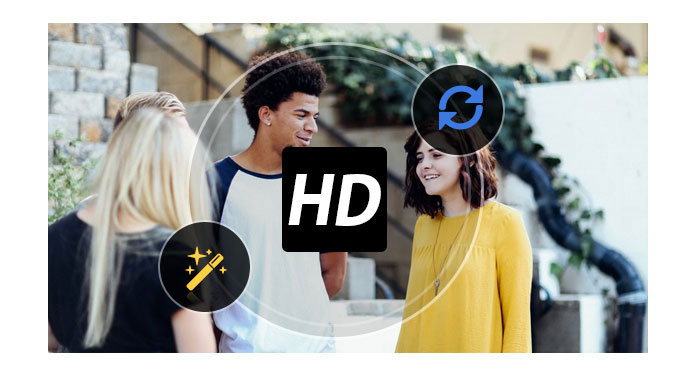
Questa guida ha lo scopo di mostrarti come convertire e modificare il video che hai registrato usando la videocamera HD. Ciò di cui hai bisogno è un potente HD Video Converter.
Passo 1 Carica video
Fare clic su "Aggiungi file" per caricare il video che si desidera convertire in Aiseesoft Video Converter.

Passo 2 Scegli il profilo di destinazione e le impostazioni
Dall'elenco a discesa "Converti tutto in" è possibile scegliere il profilo di output in base alle proprie esigenze.

Puoi anche fare clic su "Profilo personalizzato" per regolare le impostazioni del tuo video di output, come "codificatore video / audio", "Bitrate video / audio", "Canali", "Risoluzione" e così via.

Passo 3 Montaggio video
Questo potente convertitore video HD ti consente di fare molti video editing.
1. Fai clic su "Effetto" per creare effetti speciali per il tuo film.
È possibile regolare "Luminosità", "Contrasto", "Saturazione", ecc. E inoltre è possibile utilizzare "deinterlacciamento" per migliorare l'effetto di uscita.
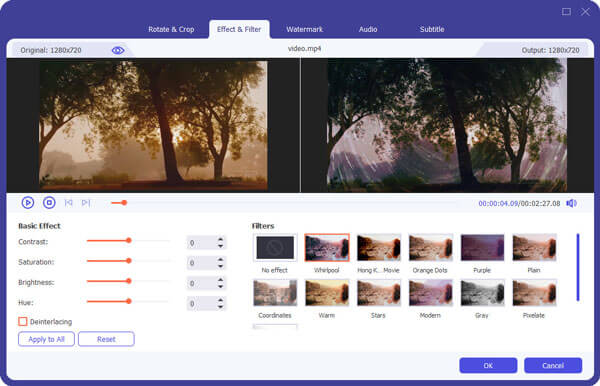
2. Clip:
La funzione "Clip" ti consente di riprendere qualsiasi parte del tuo video da convertire. Puoi semplicemente convertire una parte del video che desideri.

3: Ritaglia:
Taglia i bordi neri del filmato originale e guardali a schermo intero sul tuo iPod usando la funzione "Ritaglia".

Passo 4 Conversione
Dopo aver eseguito tutti i passaggi precedenti, puoi fare clic sul pulsante "Converti tutto" per avviare la conversione.

Qui ti consiglio anche un convertitore video ad alta definizione, Convertitore MTS, Convertitore video TS.
Guarda il video per saperne di più su Video Converter Ultimate:

